Docker开启远程安全访问的图文教程详解
一、编辑docker.service文件
vi /usr/lib/systemd/system/docker.service
找到 [Service] 节点,修改 ExecStart 属性,增加 -H tcp://0.0.0.0:2375
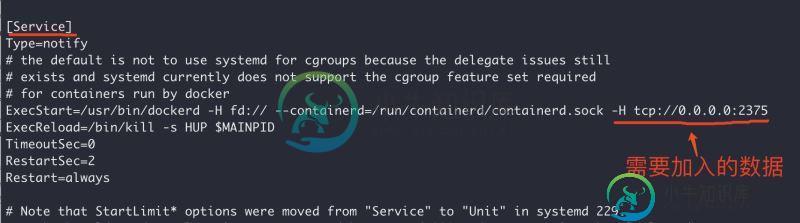
ExecStart=/usr/bin/dockerd -H fd:// --containerd=/run/containerd/containerd.sock -H tcp://0.0.0.0:2375
这样相当于对外开放的是 2375 端口,当然也可以根据自己情况修改成其他的。
二、重新加载Docker配置生效
systemctl daemon-reload
systemctl restart docker
我们通过浏览器访问 2375 测试一下,格式为:http://ip:2375/version
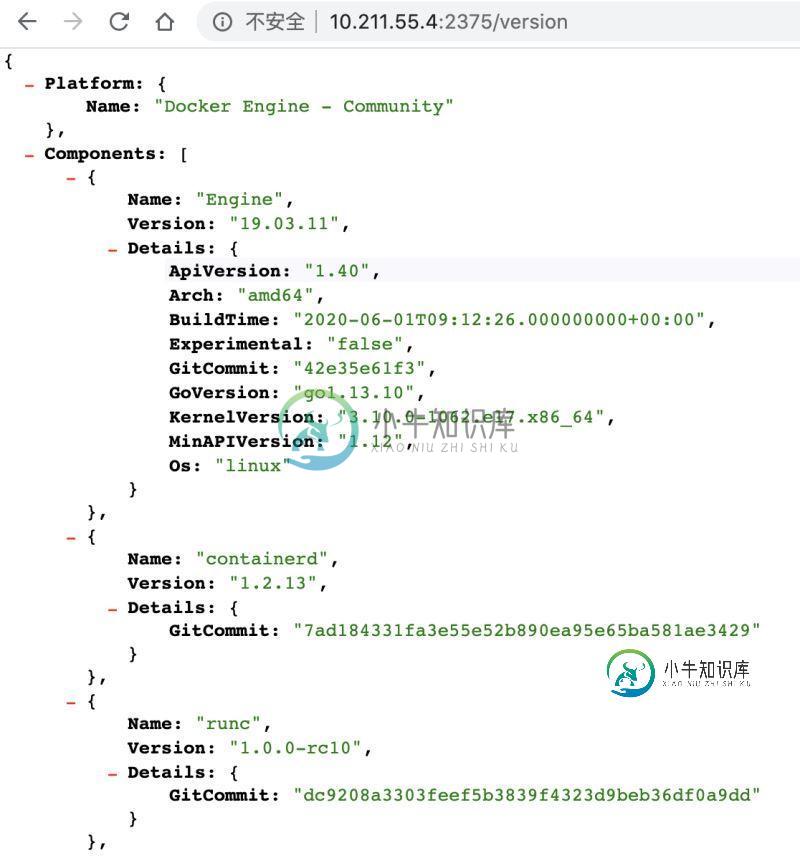
如果无法访问的话,可以尝试一下开放防火墙2375端口,具体命令如下:
firewall-cmd --zone=public --add-port=2375/tcp --permanent
firewall-cmd --reload
如果还是不能访问,如果使用的机器是云服务器,比如阿里云、腾讯云等等,需要到服务器安全组规则中看看是否开放2375端口,如未配置,增加该端口配置即可。
这样我们就可以直接在Idea中的Docker插件中直接连接测试了:
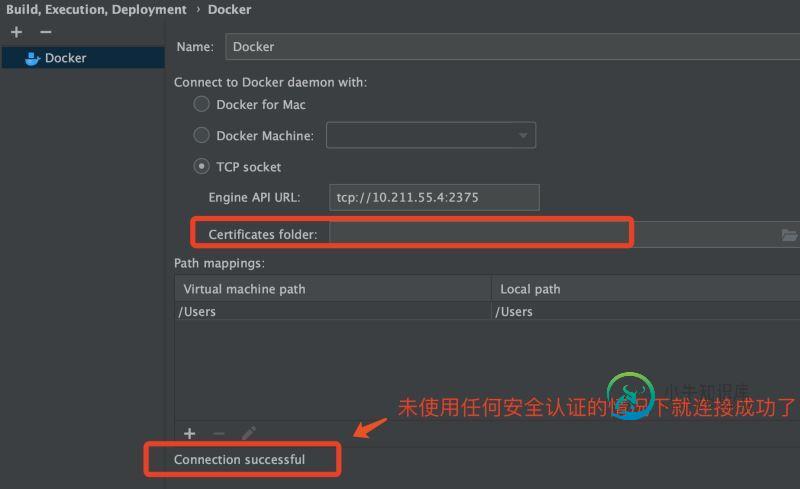
三、配置Docker安全访问
如上两步切勿用于生产环境!在开发环境用用就行了,如果直接把Docker这样对外暴露是非常危险的,就跟你Redis对外开放6379还不设置密码一样。
基本网上好多文章都是如上两步,裸奔的步骤… 你品,你细品,不给你挂马给谁挂。
其实官方文档已经提供基于CA证书的加密方法了,详情点击此处链接
1、创建CA私钥和CA公钥
首先创建一个ca文件夹用来存放私钥跟公钥
mkdir -p /usr/local/ca
cd /usr/local/ca
然后在Docker守护程序的主机上,生成CA私钥和公钥:
openssl genrsa -aes256 -out ca-key.pem 4096
执行完如上指令后,会要求我们输入密码才能进行下一步,在这我将密码设置为:niceyoo
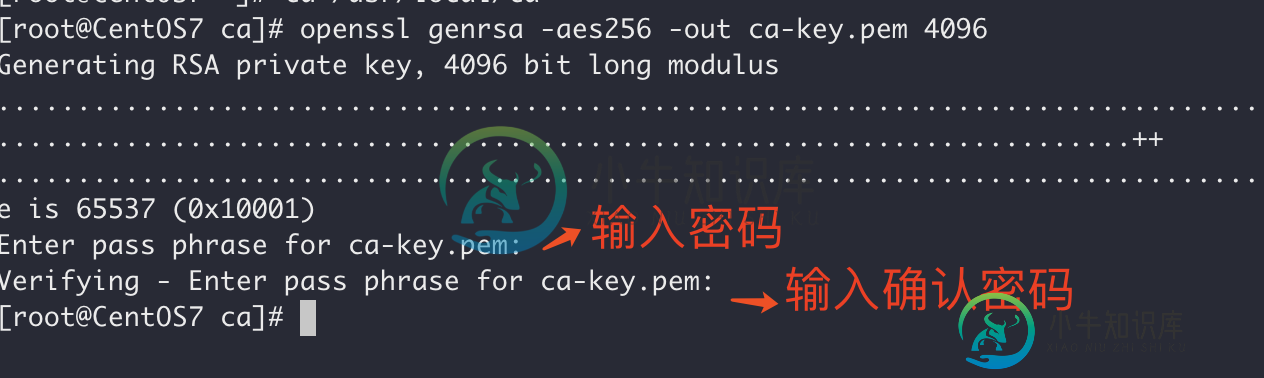
2、补全CA证书信息
执行如下指令:
openssl req -new -x509 -days 365 -key ca-key.pem -sha256 -out ca.pem
然后依次输入:访问密码、国家、省、市、组织名称、单位名称、随便一个名字、邮箱等。为了省事,组织、单位之类的我都用 niceyoo 代替了。
niceyoo cn beijing beijing niceyoo niceyoo niceyoo apkdream@163.com
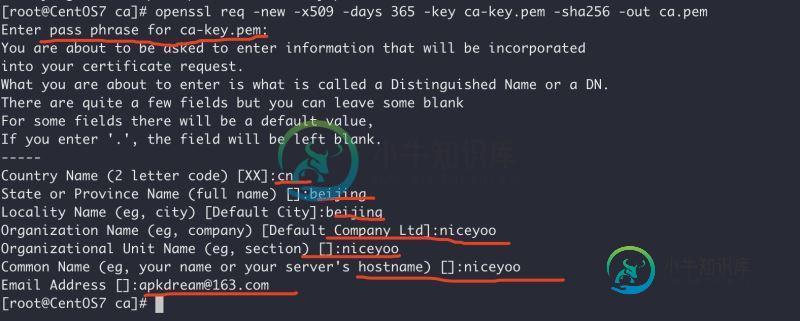
至此,CA证书就创建完成了,有了CA之后,就可以创建服务器密钥和证书签名请求(CSR)了,确保“通用名称”与你连接Docker时使用的主机名相匹配。
3、生成server-key.pem
openssl genrsa -out server-key.pem 4096
4、用CA签署公钥
由于可以通过IP地址和DNS名称建立TLS连接,因此在创建证书时需要指定IP地址。例如,允许使用10.211.55.4进行连接:
openssl req -subj "/CN=10.211.55.4" -sha256 -new -key server-key.pem -out server.csr
如果你是用的网址(比如:www.sscai.club)则替换一下即可:
openssl req -subj "/CN=www.sscai.club" -sha256 -new -key server-key.pem -out server.csr
注意:这里指的ip或者是域名,都是指的将来用于对外的地址。
5、匹配白名单
配置白名单的意义在于,允许哪些ip可以远程连接docker,有两种方式,但是直接执行5.2步骤二即可:
5.1、允许指定的ip可以连接到服务器中的docker,多个ip用逗号分隔。
如果你对外docker的地址是ip地址,则命令如下:
echo subjectAltName = DNS:$HOST,IP:XX.XX.XX.XX,IP:XX.XX.XX.XX >> extfile.cnf
使用时将$HOST替换为自己的ip地址或者网址,这取决于你对外暴漏的docker链接是ip还是网址。
# 10.211.55.4 服务器上的 docker,只允许ip地址为221.217.177.151的客户连接 echo subjectAltName = DNS:10.211.55.4,IP:221.217.177.151 >> extfile.cnf # www.sscai.club 服务器上的 docker,只允许ip地址为221.217.177.151与127.0.0.1的客户连接 echo subjectAltName = DNS:www.sscai.club,IP:221.217.177.151,IP:127.0.0.1 >> extfile.cnf
5.2、配置0.0.0.0,允许所有的ip可以链接(但只允许永久证书的才可以连接成功)
echo subjectAltName = DNS:10.211.55.4,IP:0.0.0.0 >> extfile.cnf
6、执行命令
将Docker守护程序密钥的扩展使用属性设置为仅用于服务器身份验证:
echo extendedKeyUsage = serverAuth >> extfile.cnf
7、生成签名整数
openssl x509 -req -days 365 -sha256 -in server.csr -CA ca.pem -CAkey ca-key.pem \
-CAcreateserial -out server-cert.pem -extfile extfile.cnf
执行后需要输入上方设置的密码

8、生成客户端的key.pem
openssl genrsa -out key.pem 4096
openssl req -subj '/CN=client' -new -key key.pem -out client.csr
9、要使秘钥适合客户端身份验证
创建扩展配置文件:
echo extendedKeyUsage = clientAuth >> extfile.cnf
echo extendedKeyUsage = clientAuth > extfile-client.cnf
10、生成签名整数
openssl x509 -req -days 365 -sha256 -in client.csr -CA ca.pem -CAkey ca-key.pem \
-CAcreateserial -out cert.pem -extfile extfile-client.cnf
生成cert.pem,需要再次输入之前设置的密码:niceyoo

11、删除不需要的文件,两个整数签名请求
生成后cert.pem,server-cert.pem您可以安全地删除两个证书签名请求和扩展配置文件:
rm -v client.csr server.csr extfile.cnf extfile-client.cnf
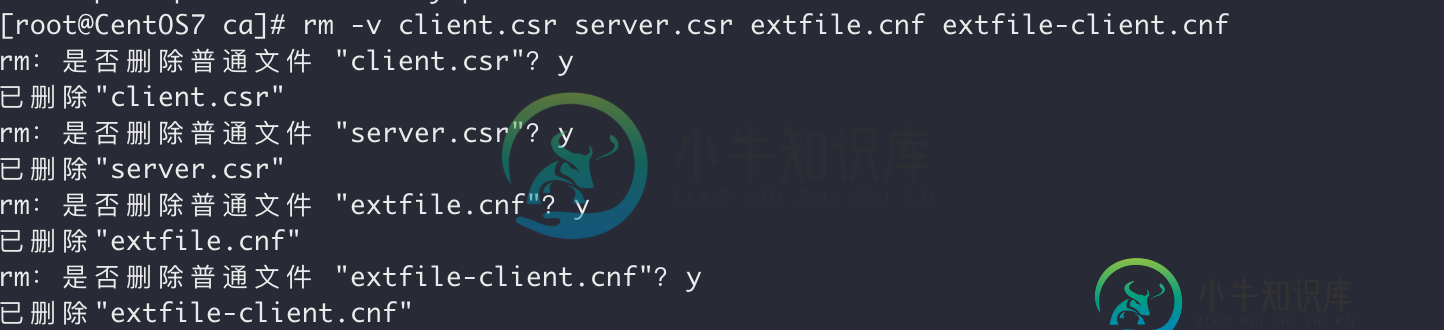
12、可修改权限
为了保护您的密钥免于意外损坏,请删除其写入权限。要使它们仅供您阅读,请按以下方式更改文件模式:
chmod -v 0400 ca-key.pem key.pem server-key.pem
证书可以使对外可读的,删除写入权限以防止意外损坏:
chmod -v 0444 ca.pem server-cert.pem cert.pem
13、归集服务器证书
cp server-*.pem /etc/docker/
cp ca.pem /etc/docker/
14、修改Docker配置
使Docker守护程序仅接收来自提供CA信任的证书的客户端的链接
vim /lib/systemd/system/docker.service
将 ExecStart 属性值进行替换:
ExecStart=/usr/bin/dockerd --tlsverify --tlscacert=/usr/local/ca/ca.pem --tlscert=/usr/local/ca/server-cert.pem --tlskey=/usr/local/ca/server-key.pem -H tcp://0.0.0.0:2375 -H unix:///var/run/docker.sock
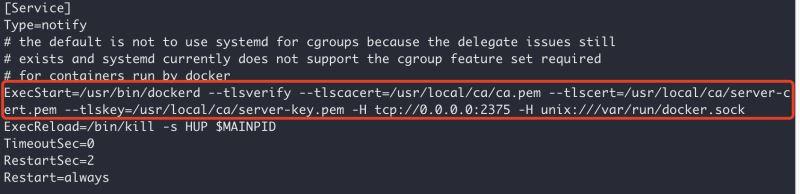
15、重新加载daemon并重启docker
systemctl daemon-reload
systemctl restart docker
我们去IDEA中的docker模块验证一下,先看一下之前的连接:
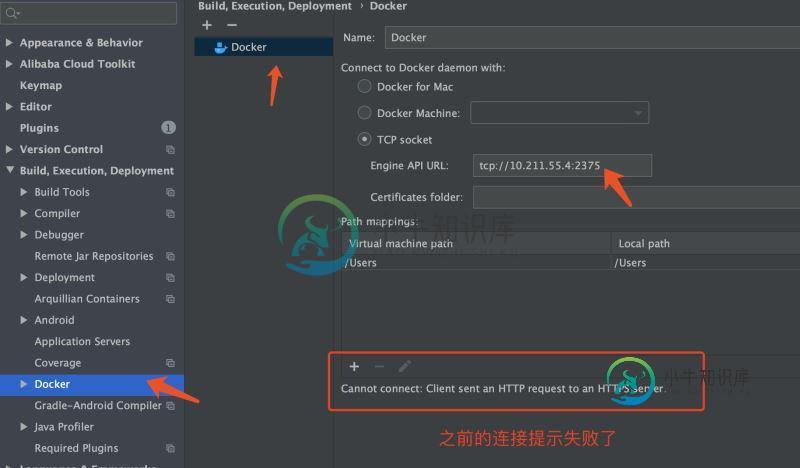
显然是无法连接了,此时我们需要去拿到docker宿主机创建的证书,使用证书才可以进行连接:
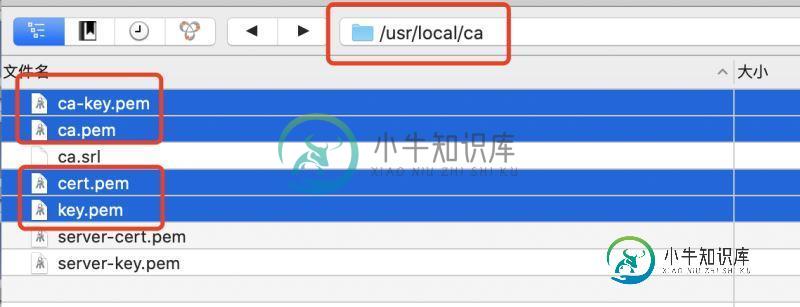
拉取这四个证书文件至本地文件夹,这个文件夹将用于在idea指定,需要说的是,TCP 里的链接需要改成 Https 格式,具体内容如下图所示:
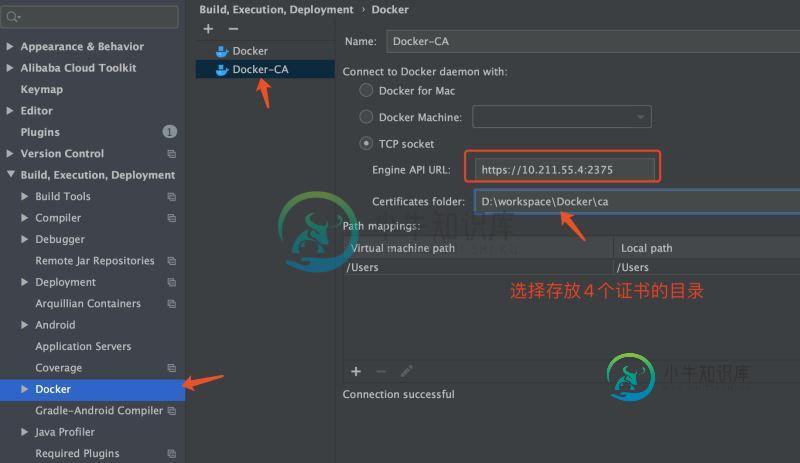
总结
到此这篇关于Docker开启远程安全访问的图文教程详解的文章就介绍到这了,更多相关Docker远程访问内容请搜索小牛知识库以前的文章或继续浏览下面的相关文章希望大家以后多多支持小牛知识库!
-
本文向大家介绍Redis3.2开启远程访问详细步骤,包括了Redis3.2开启远程访问详细步骤的使用技巧和注意事项,需要的朋友参考一下 redis默认只允许本地访问,要使redis可以远程访问可以修改redis.conf 打开redis.conf文件在NETWORK部分有说明 使redis可以远程访问只要注释掉redis.conf配置文件中的 bind 127.0.0.1 即可以使所有的ip访问
-
本文向大家介绍Postgresql开启远程访问的步骤全纪录,包括了Postgresql开启远程访问的步骤全纪录的使用技巧和注意事项,需要的朋友参考一下 前言 安装PostgreSQL数据库之后,默认是只接受本地访问连接。如果想在其他主机上访问PostgreSQL数据库服务器,就需要进行相应的配置。下面话不多说了,来一起看看详细的介绍吧。 步骤如下: 要在Postgresql中允许远程访问,需要设置
-
本文向大家介绍Oracle 配置远程访问教程,包括了Oracle 配置远程访问教程的使用技巧和注意事项,需要的朋友参考一下 服务端配置 如果不想自己写,可以通过 Net Manager 来配置. 以下配置文件中的 localhost 改为 ip 地址,否则,远程不能访问. 1.网络监听配置 多个IP时,如下: 2.TNS 配置 多个IP时,如下: 3.停止和启动服务 先停止以下服务,然后再启动.
-
本文向大家介绍CentOS7.2安装MySql5.7并开启远程连接授权的教程,包括了CentOS7.2安装MySql5.7并开启远程连接授权的教程的使用技巧和注意事项,需要的朋友参考一下 1、安装mysql5.7 CentOS 7之后的版本yum的默认源中使用MariaDB替代原先MySQL,因此安装方式较为以往有一些改变: 下载mysql的源 安装yum库 安装MySQL 启动MySQL服务 2
-
我使用Keycloak授权服务器来管理我的应用程序权限。然而,我发现独立服务器只能在本地访问。 可以工作,但不能工作。此问题不允许从内部网络访问服务器。
-
本文向大家介绍mac 中docker安装mysql的图文教程,包括了mac 中docker安装mysql的图文教程的使用技巧和注意事项,需要的朋友参考一下 今天在Docker中安装了MySQL ,是自己打的docker包。 首先新建Dockerfile 内容如下: FROM mysql:latest 新建Dockerfile后执行build命令: 构建镜像 docker build -t mysq

